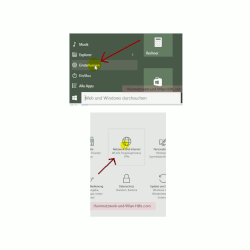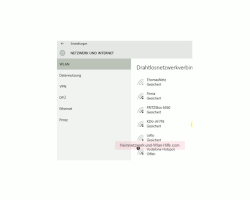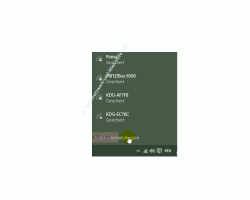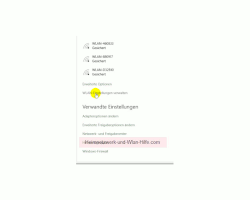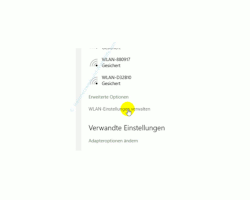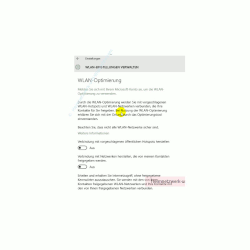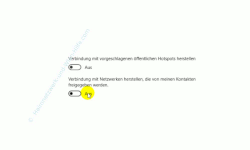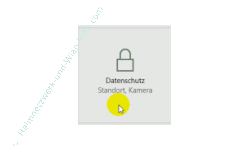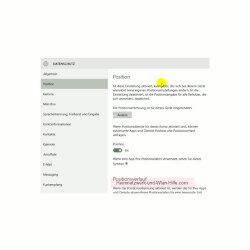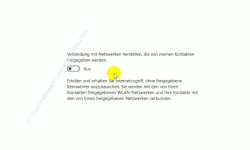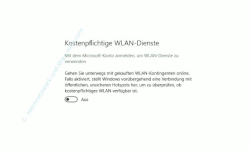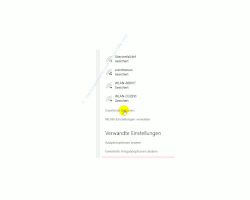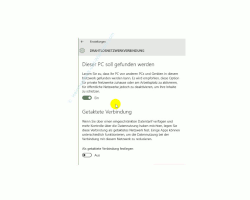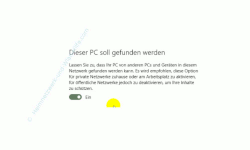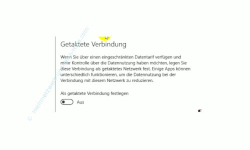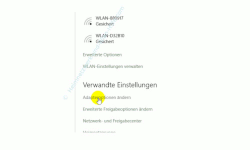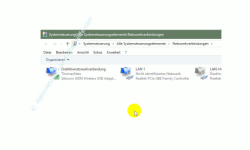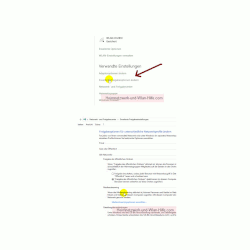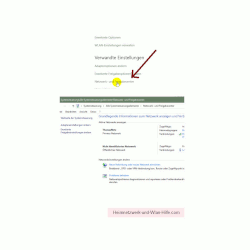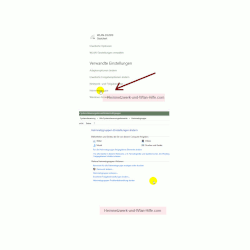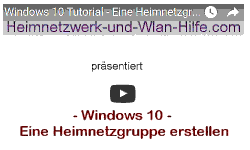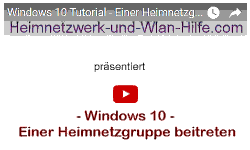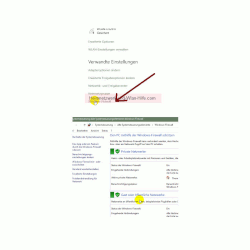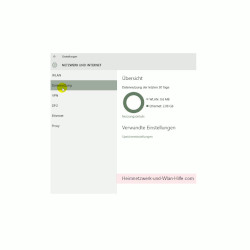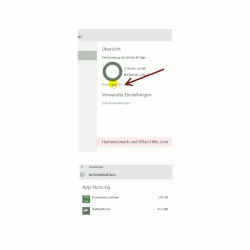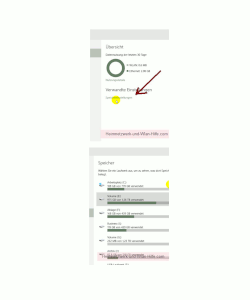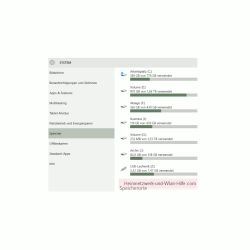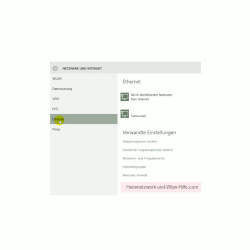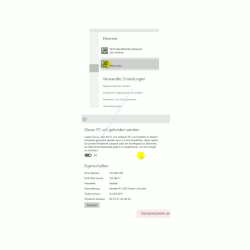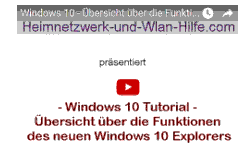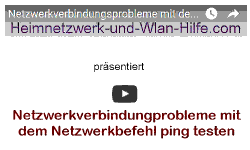Hier kannst du
auf heimnetzwerk-und-wlan-hilfe.com
nach Inhalten suchen!
auf heimnetzwerk-und-wlan-hilfe.com
nach Inhalten suchen!
- Home
- Ein Heimnetzwerk aufbauen
- Wissenswertes zu den neuen Netzwerkkonfigurationsmenüs
Windows 10 Tutorial
|
(Übrigens kannst du dir in unserem Youtube-Videoportal Heimnetzwerkhilfe diverse weitere Videos von Heimnetzwerk-und-Wlan-Hilfe.com anschauen, wo wir uns mit verschiedenen Aspekten von Windows 10 befassen.)
Netzwerk- und Interneteinstellungen über das Menü Einstellungen
Um einen schnellen Zugriff auf die wichtigsten Netzwerkeinstellungen zu erhalten, hat Microsoft im neuen Einstellungen Menü auch einen Menübereich Netzwerk- und Internet integriert.
Das Einstellungen-Fenster rufst du direkt über die Startmenüumgebung auf.
In dieser Konfigurationsoberfläche wird nun versucht, möglichst viele Netzwerkeinstellungen zur Verfügung zu stellen.
Viele Netzwerkeinstellungen, die unter Windows oder Windows 8 noch in der Systemsteuerung versteckt waren, findest du nun hier in einer übersichtlichen Oberfläche vereint.
Dazu wurden sechs wichtige Netzwerkbereiche als Untermenü eingebunden.
Zu diesen Bereichen gehören
- Wlan-Einstellungen,
- Datennutzungsübersicht,
- VPN,
- DFÜ,
- Ethernet und
- Proxy-Einstellungen.
Wenn du die Netzwerk- und Interneteinstellungen aufrufst, dann öffnet sich das Konfigurationsfenster im Untermenü Wlan, falls du über ein Wlan-Netzwerk mit deinem Router verbunden bist.
Die Netzwerk- und Interneteinstellungen erreichst du jedoch nicht nur über das Einstellungen-Fenster.
Du kannst auch direkt über das Wlan-Symbol oder das Netzwerk-Symbol (bei einer Netzwerkverbindung über Netzwerkkabel) in der Task-Leiste auf dieses zugreifen, indem du das Wlan-Symbol anklickst und dann den Link Netzwerkeinstellungen auswählst.
In jedem Untermenü des Netzwerk- und Interneteinstellungen-Fensters findest du im rechten unteren Bereich weitere Verlinkungen, die dich zu weiteren Konfigurationsmöglichkeiten führen, die mit Netzwerkeinstellungen des gewählten Bereiches zu tun haben.
Wenn du den Bereich Wlan ausgewählt hast, dann könnten die weiteren Verlinkungen beispielsweise folgendermaßen aussehen.
Die Menge der angezeigten Verlinkungen ist je nach Bereich unterschiedlich, so dass du nur relevante Weiterleitungen zu bereichsabhängigen Konfigurationen angezeigt bekommst.
Eine neue Funktion bzw. Konfigurationsoberfläche, die in Windows 10 eingebunden wurde, ist "Wlan-Einstellungen verwalten".
Wenn du also ein Wlan-Netzwerk nutzt und du dich gerade im Untermenü Wlan befindest, dann sollte dir diese Weiterleitung angezeigt werden.
Der Begriff Wlan-Optimierung ist wohl nicht ganz korrekt, da du hier keine Einstellungen vorfindest, die beispielsweise dein Wlan optimieren, die Wlan-Geschwindigkeit erhöhen oder die Datenübertragungsrate verbessern kann.
Diese Konfigurationsseite hat eher etwas mit Berechtigungen zu tun, so dass du dein Wlan-Netzwerke für andere freigeben oder andere Wlan-Netzwerke nutzen kannst.
Speziell für öffentliche Hotspots findest du hier Einstellungen, die den Umgang mit öffentlichen Wlan-Netzen erleichtern.
Du kannst dich hier mit öffentlichen Hotspots verbinden oder auch Verbindungen zu Wlan-Netzwerken herstellen, die von Personen aus den eigenen Kontakten freigegeben worden sind.
Windows merkt sich die Netzwerke, in die du dich eingewählt hast und speichert sie in einer Datenbank ab.
Bist du dann wieder einmal im Bereich des entsprechenden Hotspots unterwegs, dann kennt Windows dieses schon und bietet dir die Einwahl mit den gespeicherten Einwahldaten an.
Der Positionsdienst von Windows zum Erkennen von öffentlichen Wlan-Netzwerken
Die Erkennung der Wlan-Netzwerke erfolgt über den sogenannten Positionsdienst, den es jetzt unter Windows gibt.
Nutzt die die Einwahl in öffentliche Hotspots nicht, dann kannst du diesen Positionsdienst auch deaktivieren.
Zum Deaktivieren des Positionsdienstes begibst du dich in das Einstellungen-Fenster, wo du den Bereich Datenschutz aufrufst.
Im Menü Datenschutz gibt es ein Untermenü Position, wo der Positionsdienst entsprechend konfiguriert, also aktiviert oder deaktiviert werden kann.
Übrigens benötigt auch die Suchfunktion Cortana den Positionsdienst, oder möchte ihn zumindest gern aktiv haben.
Die eigenen Kontakte für den Zugriff auf ein Wlan-Netzwerk nutzen
Wenn du deinen Kontakten den Zugriff auf dein Wlan-Netzwerk erlauben möchtest, dann könnte die Option "Verbindung mit Netzwerken herstellen, die von meinen Kontakten freigegeben werden", interessant für dich sein.
Hier kannst du beispielsweise ein Wlan-Netzwerk den Personen zur Verfügung stellen, die in deinen Kontakten vorhanden sind.
Dabei müssen diese dann nicht einmal ein Kennwort für den Zugriff auf das Netzwerk eingeben.
Dabei wird eine Verbindung über dein Wlan-Netzwerk zum Internet angeboten, ohne dabei auf Daten deines eigentlichen Heimnetzwerkes zugreifen zu können.
Um diese Funktion nutzen zu können, musst du jedoch mit einem Microsoft-Konto angemeldet sein.
Dann kannst du Kontakte aus Outlook, Facebook oder Skype dafür verwenden.
Aber wir glauben, dass es an dieser Stelle besser ist, ein Wlan-Gastnetzwerk einzurichten und dieses dann deinen Gästen zur Verfügung zu stellen.
Jeder gut ausgestattete Wlan-Router stellt für die Einrichtung eines Wlan-Gastnetzwerkes einen eigenen Menübereich im Konfigurationsmenü des Routers zur Verfügung.
Unsichere Wlan-Hotspots mit kostenpflichtigen Diensten erlauben
Wenn du oft unterwegs sein solltest, dann kennst du ja den Mangel an guten öffentlichen Hotspots und musst dich in unsichere Hotel-Wlan-Netze einwählen.
Damit dies sicherer funktioniert gibt es den Konfigurationsbereich "Kostenpflichtige Wlan-Dienste", den du in so einem Fall aktivieren solltest.
Nun gehen wir wieder in die Wlan-Einstellungen zurück und schauen uns mal das Konfigurations-Fenster "Erweiterte Optionen" an.
An dieser Stelle kannst du unter der Einstellung "Dieser PC soll gefunden werden" festlegen, ob dein Computer in einem Netzwerk gesehen werden soll oder nicht.
Das bietet sich natürlich in einem sicheren Netzwerk an, wo du Daten mit anderen austauschen möchtest, jedoch solltest du diese Funktion immer ausgeschaltet lassen, wenn du dich in einem unsicheren Netzwerk, wie einem Wlan-Hotspot o.ä. befindest.
Die Einstellung "Getaktete Verbindung" hilft dir dabei, das Datenvolumen gering zu halten, wenn du über eine Internetverbindung im Netz bist, die einem limitiertem Datentarif unterliegen.
Damit hast du etwas mehr Kontrolle über die Datennutzung.
Die Eigenschaften und Einstellungen des Netzwerkadapters
Ganz unten in dem Konfigurationsfenster findest du unter "Eigenschaften" die Einstellungen für deinen genutzten Wlan-Adapter, bzw. deine Wlan-Netzwerkkarte.Da diese Informationen zu deinem Netzwerkadapter gerade bei der Lösung von Problemen sehr wichtig sind, solltest du diese kennen.
Aus diesem Grund wurde hier auch ein Kopieren-Button eingebunden, über den du die Netzwerkkarteneigenschaften kopieren und an anderer Stelle einfügen bzw. speichern kannst.
Im Menü Wlan findest du auch einen Bereich "Verwandte Einstellungen" mit dem Punkt "Adapteroptionen ändern".
Wenn du "Adapteroptionen ändern" anklickst, dann wirst du direkt zur Übersicht deiner installierten Netzwerkkarten (Netzwerkverbindungen) weitergeleitet, wo du dann Änderungen an den Konfigurationen einer Netzwerkkarte vornehmen kannst.
Dieses Fenster kennst du bestimmt auch noch aus den früheren Windows-Versionen.
Die nächste Konfigurationsoption unter "Verwandte Einstellungen" ist "Erweiterte Freigabeoptionen ändern".
Hier legst du Berechtigungen fest, die für Freigaben auf deinem Computer gelten und die dann in deinem Heimnetzwerk angewendet werden.
Die einzelnen Punkte in diesem Konfigurationsfenster haben wir schon detailliert in einem anderen Tutorial behandelt.
Dieses Tutorial wurde allerdings noch unter Windows 7 erstellt, was jedoch an dem Inhalt der einzelnen Funktionen unter Windows 10 nichts groß ändert.
Das Tutorial findest du hier:
In dem Tutorial Freigabeberechtigungen von Windows konfigurieren erläutern wir dir die einzelnen Optionen und was diese bedeuten.
Im Bereich "Verwandte Einstellungen" findest du auch eine Option, die dich direkt zum "Netzwerk- und Freigabecenter" weiterleitet.
Dieses ist fast noch so, wie unter den vorherigen Windows-Versionen.
Es wurden jedoch unter Windows 10 ein paar Optionen entfernt, die jetzt über die soeben besprochenen neuen Konfigurationsfenster erreichbar sind.
Der Zugriff auf die Netzwerkverbindungen (Adaptereinstellungen ändern) und die erweiterten Freigabeeinstellungen ist aber auch weiterhin von hier aus möglich.
Dann gibt es unter "Verwandte Einstellung" noch die Zugriffsmöglichkeit auf die "Konfiguration deiner Heimnetzgruppe".
Verwendest du die Heimnetzgruppe unter Windows 10 schon, dann kannst du hier Anpassungen vornehmen und falls du noch keine Heimnetzgruppe eingerichtet hast, dann kannst du hier eine neue Heimnetzgruppe erstellen oder deinen Computer in eine bestehende Heimnetzgruppe integrieren.
Die letzte Option unter "Verwandte Einstellungen" ist die Zugriffsmöglichkeit auf die Einstellungen der Windows Firewall.
Vielleicht fragst du dich ja, wozu du an dieser Stelle der Zugriff auf die Windows-Firewall nützlich ist?
Diese Frage beantwortet sich, wenn du plötzlich Probleme im Netzwerk hast, denn es kommt nicht selten vor, dass die Firewall bestimmte Dinge aus Sicherheitsgründen blockiert, wenn Änderungen am System durch Softwareinstallationen o.ä. durchgeführt worden sind.
In solch einem Fall schaltest du die Windows 10 Firewall einfach mal für einen Moment aus und überprüfst, ob das Problem weiterhin besteht.
Kontrolle der Datennutzung
Ein weiteres Untermenü von Netzwerk und Internet ist das Menü Datennutzung.
Dieses wird dann wichtig, wenn du über eine mobile Internetverbindung online gehst und ein wenig auf dein limitiertes Datenvolumen achten musst.
Um detaillierte Infos zum Datenverbrauch zu erhalten, hast du hier die Option "Nutzungsdetail" eingebunden.
In den "Nutzungsdetails" wird dir nun aufgeführt, welche Anwendung wie viel Datenvolumen benötigt.
Im Menü Datennutzung findest du dann noch die Option "Speichereinstellungen", über die du eine Übersicht über deinen freien Speicherplatz erhältst.
Hier erkennst du sehr schnell, ob es Probleme mit zu wenig Speicherplatz geben solltet.
Wenn du dich in den angebotenen Optionen und Unteroptionen bewegst, hast du vielleicht schon festgestellt, dass hier Konfigurationsfenster aufgerufen werden, die eigentlich zu einem ganz anderen Konfigurationsbereich gehören.
So gehört die Übersicht der Speicherplatzbelegung eigentlich zum Konfigurationsbereich System und nicht zum Konfigurationsbereich Netzwerk und Internet.
Wenn du in Zukunft immer mal darauf achtest, wird dir auffallen, dass diese Querbelegung sehr oft unter Windows 10 integriert ist.
Damit möchte Microsoft dem User das Navigieren etwas erleichtern, indem Optionen angeboten werden, die dem eigentlichen Bereich nahe liegen.
Die Ethernet-Einstellungen im Menü Netzwerk und Internet
Nicht jeder nutzt ein Wlan-Netzwerk für den Aufbau eines Heimnetzwerkes.
Es gibt auch sehr viele von uns, die ein Wlan-Netz nur für die Einbindung von Smartphones oder Tablets verwenden und zur Datenübertragung für das eigentliche Computernetzwerk nur Netzwerkkabel nutzen.
Wenn auch du angeschlossen Ethernet-Netzwerkkarten verwendest, dann ist für dich das Untermenü "Ethernet"
Die angebotenen Optionen unter "Verwandte Einstellungen" sind mit denen des Untermenüs Wlan fast identisch, nur das hier logischerweise die Wlan-Optionen fehlen.
Wenn du jetzt auf das Symbol für die verbundene Netzwerkkarte klickst, dann wirst du gleich zu einer Übersicht weitergeleitet, die dir die Konfiguration und ein paar Optionen für die Netzwerkkarte anzeigen.
Auch hier kannst du über den "Button Kopieren" die Informationen kopieren, um sie an anderer Stell zu nutzen oder abspeichern.
Auf die Untermenüs VPN, DFÜ und Proxy gehen wir später noch mal ein, da hier jeweils ein eigenes Tutorial sinnvoll ist.
Jetzt hast du erst einmal die wichtigsten Anlaufpunkte im neuen Konfigurationsmenü Netzwerk und Internet kennengelernt, um schnell auf Einstellungen und Konfigurationen deines Netzwerkes zugreifen zu können.
Viele weitere nützliche Anleitungen, Tipps, Videos und Hilfen zu deinem Windows 10 System und Aufgaben im eigenen Heimnetzwerk findest du natürlich auf unseren Seiten von Heimnetzwerk-und-Wlan-Hilfe.com sowie auf unserem Video-Channel WlanNetzwerkHilfe.
Folgende Artikel könnten vielleicht auch interessant für dich sein.
Windows 10 - Übersicht über die Funktionen des neuen Windows 10 Explorers
Windows 10 - Das Startmenü die Suche Cortana und virtuelle Desktops
Schnell auf wichtige Systemfunktionen zugreifen
Was solltest du über Ethernetnetzwerke wissen?
Netzwerkkarte konfigurieren
Netzwerkkomponenten, die du kennen solltest
So prüfst du bei Problemen im Netzwerk deine Netzwerkverbindungen
Ursachen für Netzwerkprobleme aufspüren
Wichtige Sicherheitskonfigurationen in deinem Netzwerk vornehmen
Problem: Rechner werden nicht im Netzwerk angezeigt?
Der Netzwerkbefehl "ipconfig"
Schnell zwischen Netzwerkeinstellungen wechseln
Infos bei Wikipedia
Windows 10 Netzwerk
Infos bei Google
Die neuen Windows 10 Netzwerk-Konfigurationsmenüs
Zurück zum Seitenanfang von:
Windows 10 Tutorial
-
Wissenswertes zu den neuen Netzwerkkonfigurationsmenüs
Windows 10 Tutorial
-
Wissenswertes zu den neuen Netzwerkkonfigurationsmenüs
Zurück zur:
Windows 10 Artikel- und Videoübersicht
Windows 10 Artikel- und Videoübersicht
Zurück zur Startseite von heimnetzwerk-und-wlan-hilfe.com
Heimnetzwerk-und-Wlan-Hilfe
Wenn dir der eine oder andere Tipp auf unseren Seiten Nerven und graue Haare erspart hat, dann unterstütze doch unser Team mit einer kleinen Spende, die uns dabei helfen, die hohen Bereitstellungskosten aufzubringen.